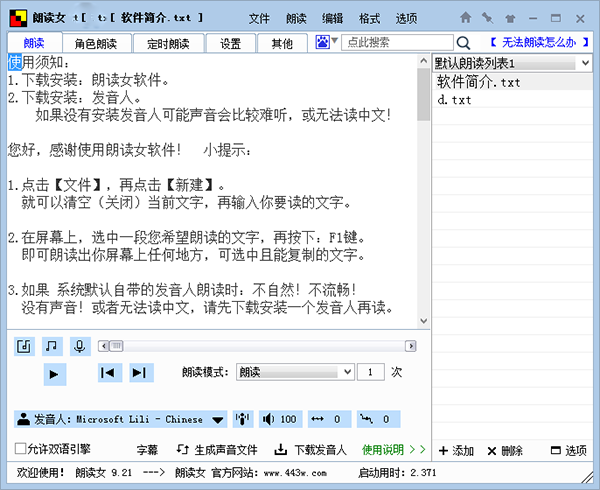
选择文本进行朗读
在使用本软件时,您可以通过多种方式快速朗读选中的文字内容。只需用鼠标选中一段希望朗读的文字,然后按下键盘上的【F1】键,即可启动朗读功能。此外,您还可以通过点击悬浮在界面上的朗读图标来执行朗读操作。若喜欢使用手势操作,也可以用鼠标中键手势或右键菜单中的朗读选项来实现朗读,非常方便快捷。
导入或打开外部文本进行朗读
软件支持导入外部文本文件进行朗读。当前版本原生支持打开TXT格式的文本文件,操作简单。如果您的电脑已安装Microsoft Office或金山WPS办公软件,那么还可以打开更多格式的文档文件(如DOC、DOCX、RTF等),方便用户处理不同类型的文本内容。
在朗读编辑器中输入文本
除了导入文件外,用户还可以直接在软件提供的朗读编辑器中输入或粘贴需要朗读的文字内容。编辑完成后,点击“朗读”按钮,即可实现即时朗读,满足临时或个性化的朗读需求。
生成音频文件(MP3或WAV格式)
如果您希望将朗读内容保存为音频文件,软件提供了“生成声音文件”的功能。只需在编辑好文本后,点击对应的按钮,即可将当前文本转换成MP3或WAV格式的声音文件。支持批量处理多个文本文件,方便用户制作语音资料或配音素材。
制作带背景音乐的朗读音频
许多用户希望在朗读音频中加入背景音乐,提升听觉体验。软件中设置的背景音乐只在软件播放时有效,导出音频文件时不包含背景音乐。要制作带背景音乐的声音文件,有两种常用方法:
① 录音法:在设置好背景音乐后,使用同步录音功能,边朗读边录音。这样可以将背景音乐和朗读内容同步录制,生成带背景音乐的音频文件(具体操作请点击此处查看详细教程)。
② 混音法:先用软件生成没有背景音乐的朗读音频,然后借助专业的混音软件,将背景音乐与朗读音频合成,制作出带背景音乐的最终文件(详细操作请点击此处查看)。
其他操作说明
本软件默认将【F1】设为朗读热键,方便用户快速启动朗读功能。如果此设置与您的使用习惯冲突,您可以自行修改。进入“设置”菜单,选择“热键设置”,然后按下您希望使用的按键,即可自定义朗读热键。这样可以避免误操作,提高使用的灵活性。
软件信息
相关推荐
更多版本